
Prawie wszystkie produkty AMD są podzielone na serie. Odbywa się to w celu ogólnej klasyfikacji urządzeń, ale z dystrybucją unikalnych specyfikacji, co pomaga użytkownikowi w wyborze odpowiedniego dla siebie elementu. Ta korporacja ma również serię kart graficznych Radeon HD 6900 Series. W przypadku produktów z tej linii, podobnie jak w przypadku wszystkich innych urządzeń, należy zainstalować sterowniki, aby zapewnić prawidłowe działanie komponentu.
Znajdź i pobierz sterowniki do kart graficznych AMD Radeon HD 6900 Series
W chwili obecnej istnieje pięć zasadniczo różnych opcji wykonania zadania. Każdy z nich charakteryzuje się pewnym stopniem skomplikowania i wydajności, co stwarza wybór dla użytkownika. Początkowo trudno będzie określić, która metoda będzie optymalna, dlatego radzimy najpierw przeczytać materiał, a dopiero potem przystąpić do realizacji jednej z instrukcji.
Metoda 1: Pakiet oprogramowania AMD Catalyst
Teraz seria Radeon HD 6900 jest obsługiwana przez AMD, co oznacza, że oficjalna witryna zawiera odpowiednie strony pomocy technicznej, z których pobierane są pliki sterowników. Tę metodę stawiamy na pierwszym miejscu, ponieważ jest najbardziej efektywna i bezpieczna, ale użytkownik będzie musiał wykonać każdą czynność niezależnie, która wygląda tak:
Przejdź do oficjalnej witryny AMD
- Skorzystaj z powyższego łącza, aby uzyskać dostęp do głównej strony pomocy technicznej AMD. Jak widać, znajduje się tutaj tabela, która pozwala znaleźć żądany model na liście wszystkich istniejących produktów lub można skorzystać z wyszukiwania, wpisując dokładną nazwę karty graficznej. Należy pamiętać, że 69xx to numer serii, a dwie ostatnie cyfry określają specyfikację.
- Po wybraniu upewnij się, że jest to zrobione poprawnie, a następnie kliknij przycisk "Wysłać".
- Lista systemów operacyjnych zostanie wyświetlona na otwartej zakładce. Rozwiń linię, która odpowiada nie tylko zainstalowanemu zespołowi, ale także jego bitowości, aby uzyskać dokładnie zgodny sterownik.
- Pozostaje tylko kliknąć "Pobieranie" naprzeciwko linii z aktualnym oprogramowaniem.
- Plik wykonywalny zostanie załadowany. Po zakończeniu uruchom go.
- Rozpocznij rozpakowywanie komponentów do instalacji.
- Ta operacja nie zajmuje dużo czasu, więc nie musisz nawet wychodzić z aktywnego okna.
- Zostaniesz przeniesiony do okna instalacji Catalyst, programu do zarządzania kartami graficznymi AMD. W nim określ odpowiedni język interfejsu i kliknij "Dalej".
- W następnym oknie zostanie wyświetlony monit o wybranie jednej z opcji instalacji. Może być szybki lub niestandardowy. W pierwszym przypadku wszystkie przychodzące komponenty są instalowane automatycznie, aw drugim możesz wybrać, co zostawić.
- Rozpocznie się ogólna analiza konfiguracji komputera. Jest odpowiedzialny za identyfikację komponentów komputera, które są wymagane do prawidłowej instalacji sterownika.
- Przy wyborze trybu instalacji "Zwyczaj" pojawi się monit o usunięcie zaznaczenia tych składników, które nie muszą być instalowane. Należy tutaj zwrócić uwagę Menedżer instalacji, a wszystko inne odbywa się zgodnie z osobistymi preferencjami, zaczynając od opisów oprogramowania w tym samym oknie.
- Podczas przechodzenia do następnego kroku zostanie wyświetlone okno umowy licencyjnej. Przeczytaj go i zaakceptuj, aby uruchomić instalację.
- Pozostaje tylko czekać na zakończenie tej operacji. Odpowiednia wiadomość powiadomi Cię o jego sukcesie.
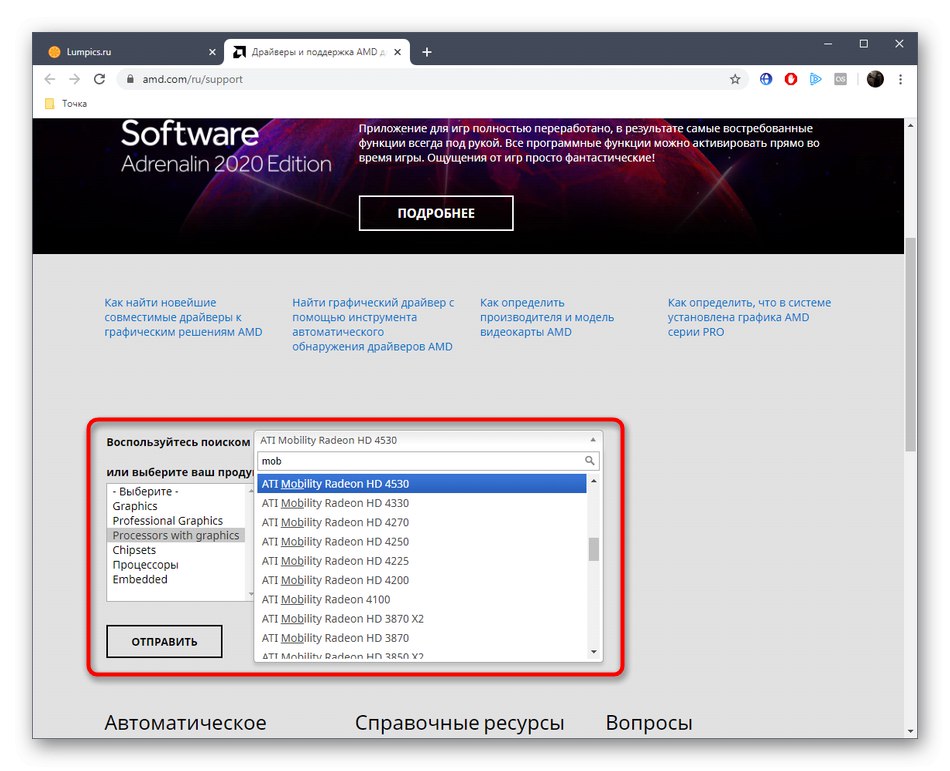
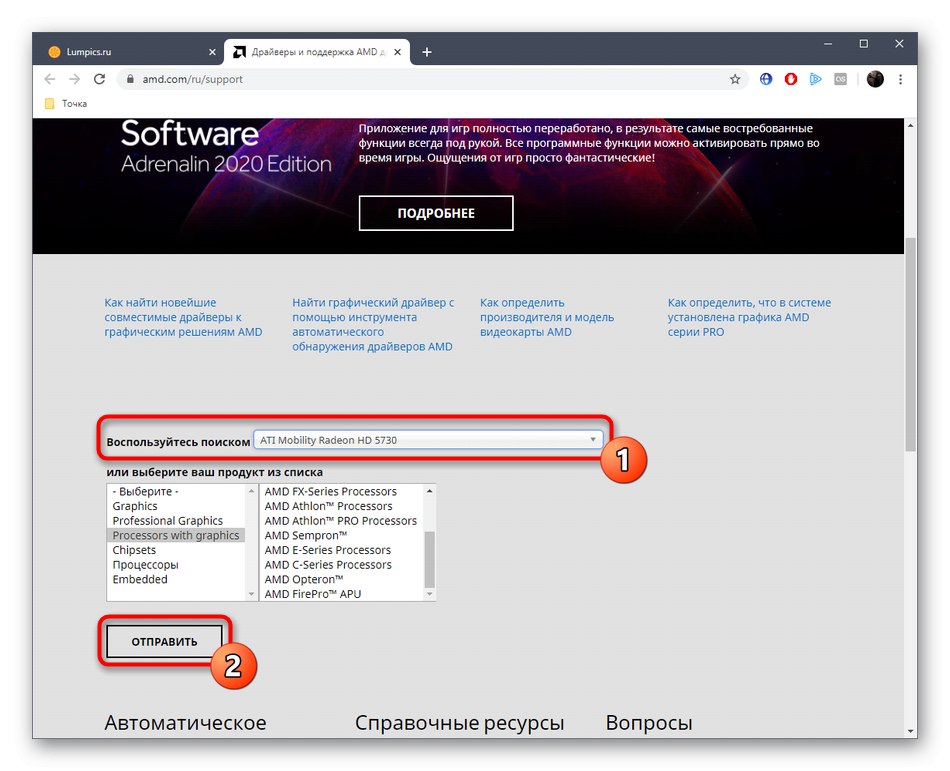
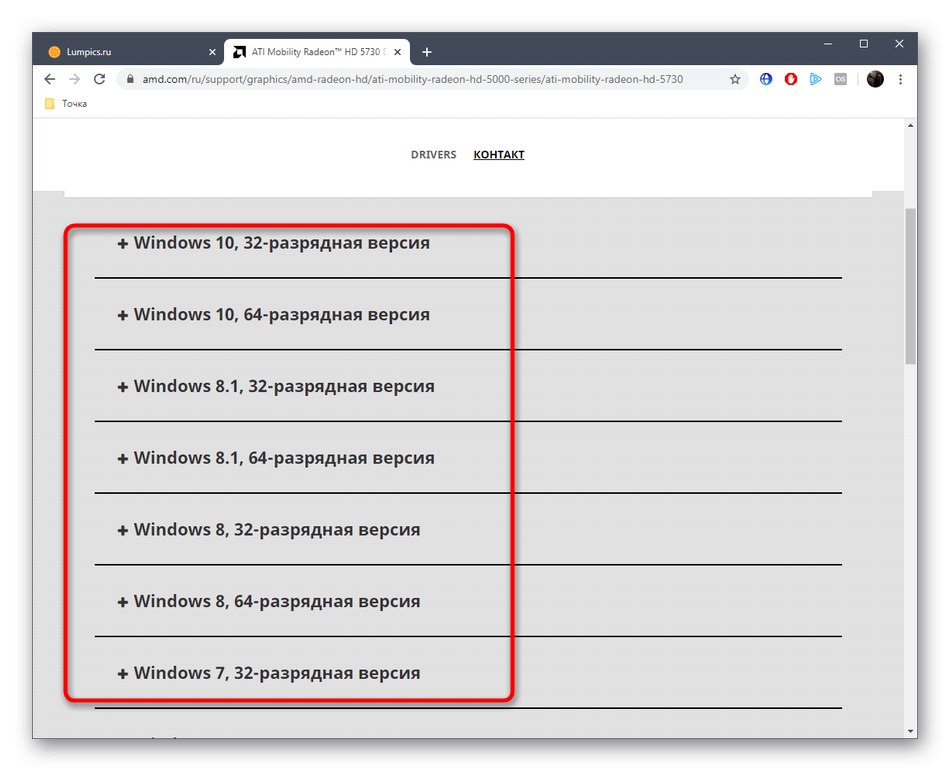
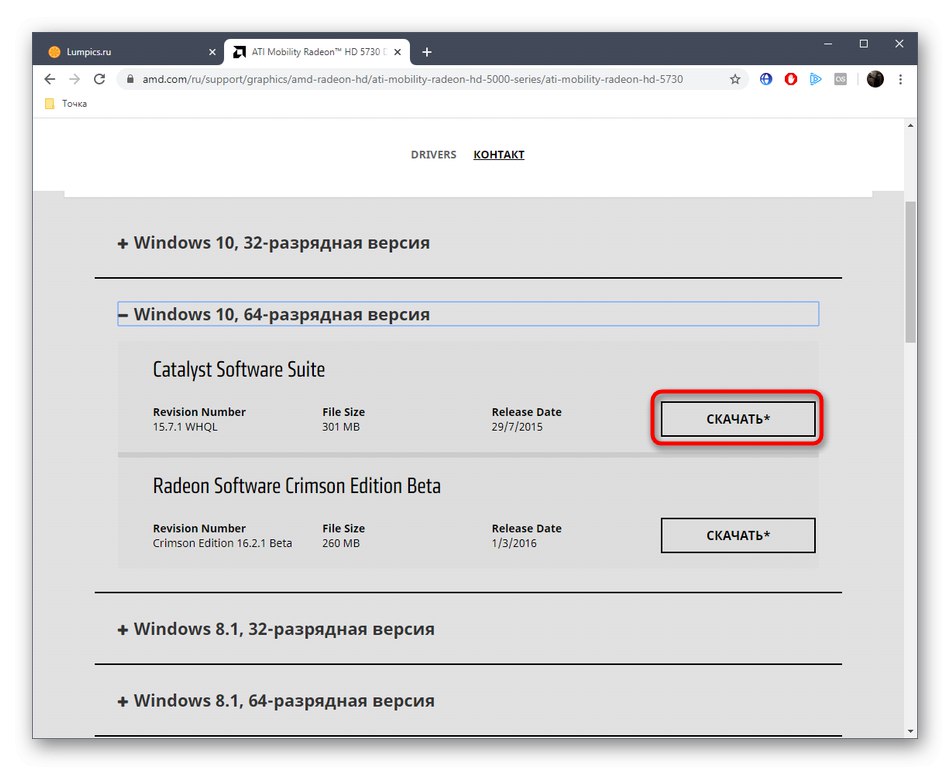
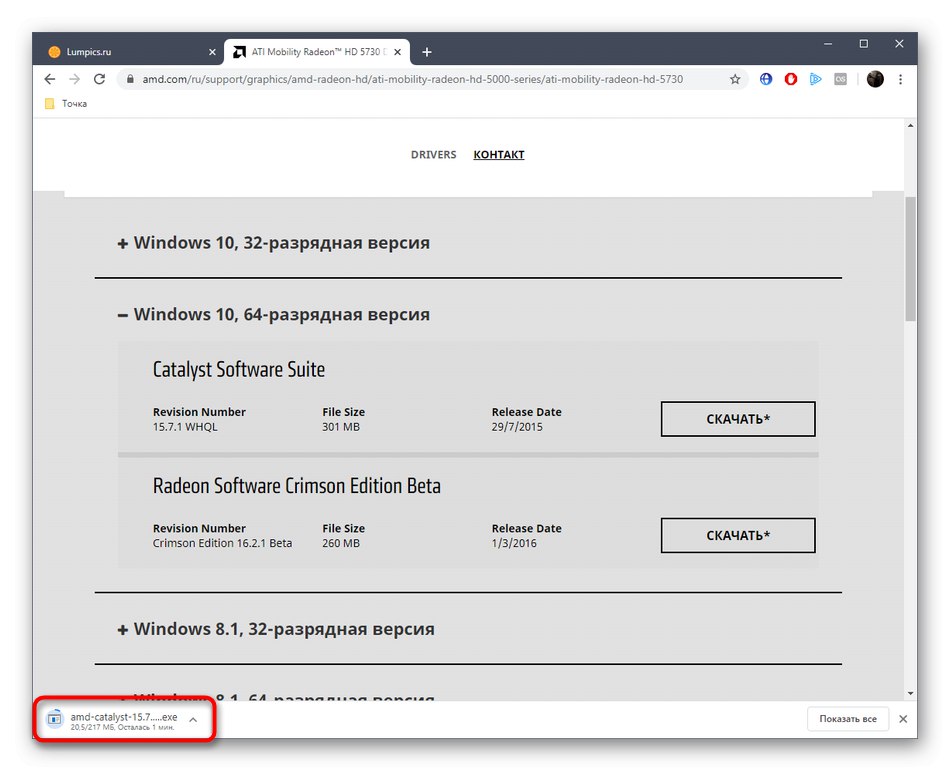

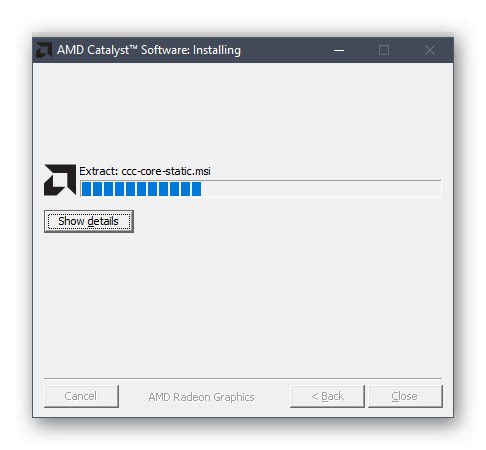
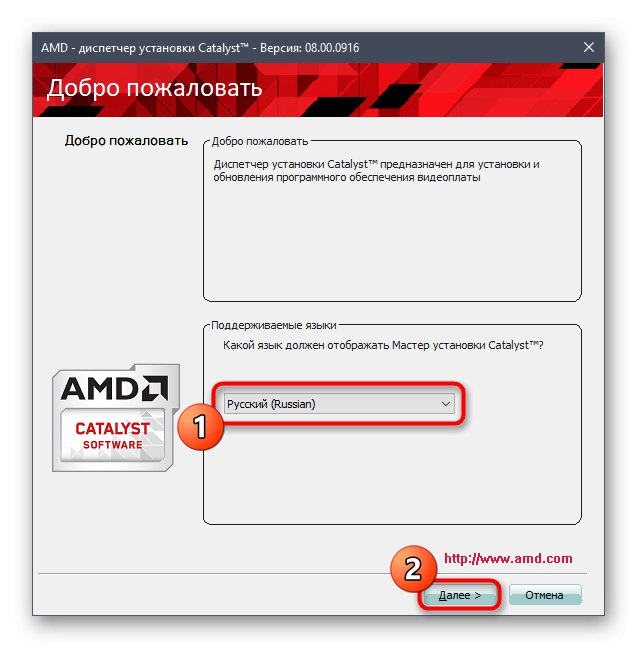
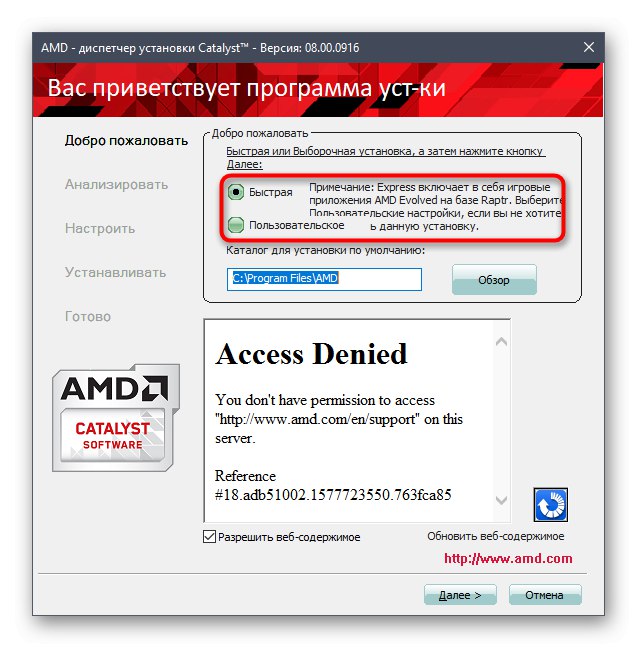
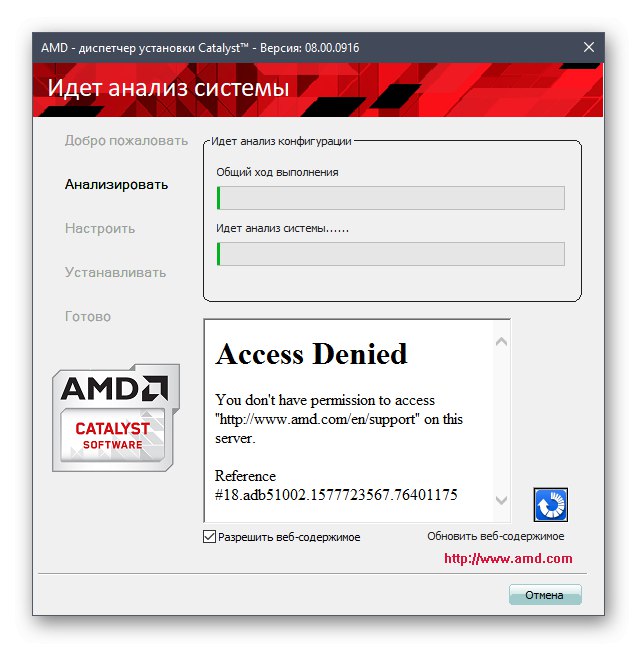
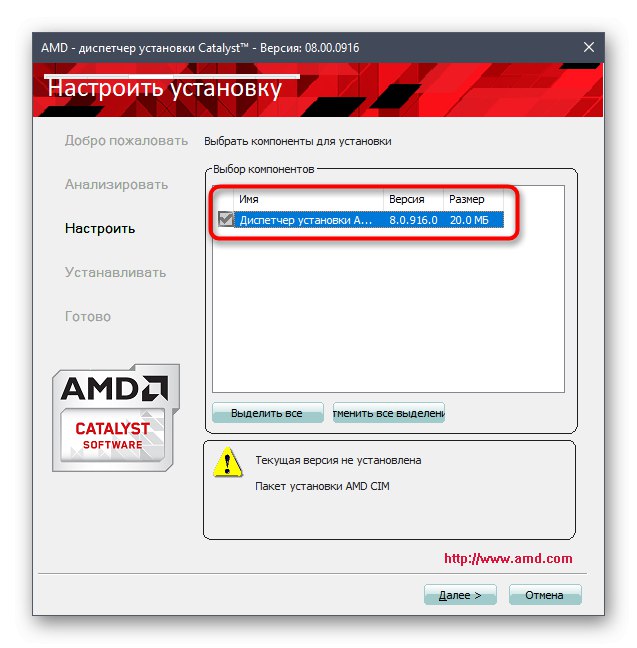
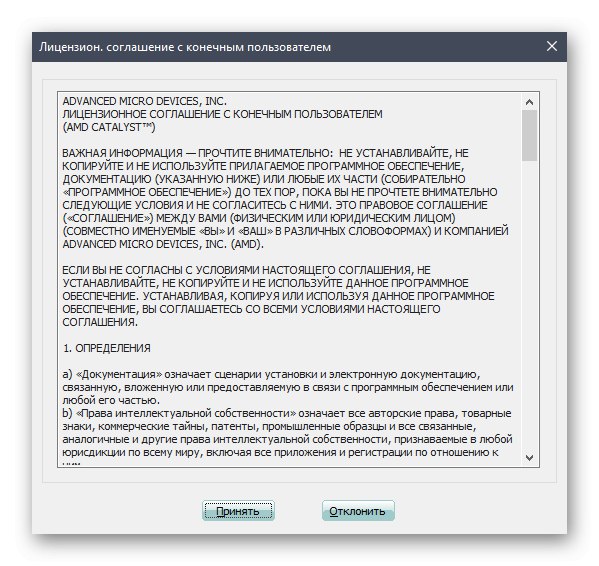
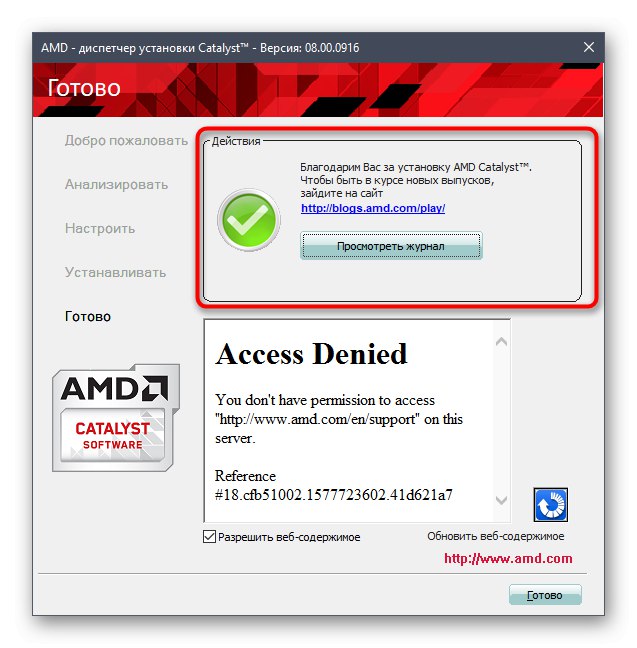
Użytkownik powinien teraz ponownie uruchomić system operacyjny, ponieważ zmiany te zaczną obowiązywać tylko po utworzeniu nowej sesji. Następnie możesz rozpocząć pełną interakcję z komputerem, aby upewnić się, że sterownik działa poprawnie.
Metoda 2: AMD Radeon Software Adrenalin
AMD, podobnie jak niektóre inne firmy produkujące komponenty komputerowe, ma własne narzędzie, które umożliwia automatyczne wyszukiwanie sterowników wymaganych do instalacji. Takie narzędzie można bezpiecznie wykorzystać do wykonania postawionego dzisiaj zadania, które wygląda następująco:
- Przejdź do strony pomocy technicznej w witrynie AMD, przewiń w dół i znajdź sekcję „Automatyczne wykrywanie grafiki”... Naciśnij przycisk Pobierz teraz, który znajduje się pod paragrafem z opisem.
- Rozpocznie się pobieranie pliku wykonywalnego. Po zakończeniu uruchom go bezpośrednio z przeglądarki lub katalogu, w którym został umieszczony.
- Wybierz lokalizację instalacji i rozpocznij tę operację, klikając "Zainstalować".
- Poczekaj na zakończenie sprawdzania konfiguracji i postępuj zgodnie z wyświetlanymi instrukcjami, aby pomyślnie zakończyć rozpoczęte zadanie.
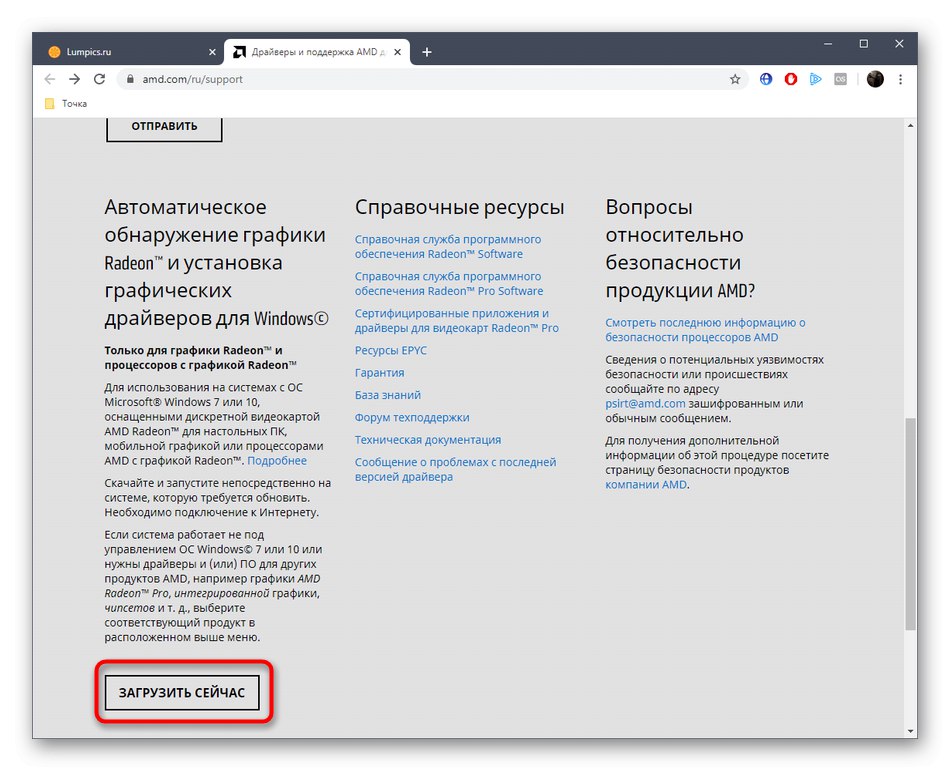
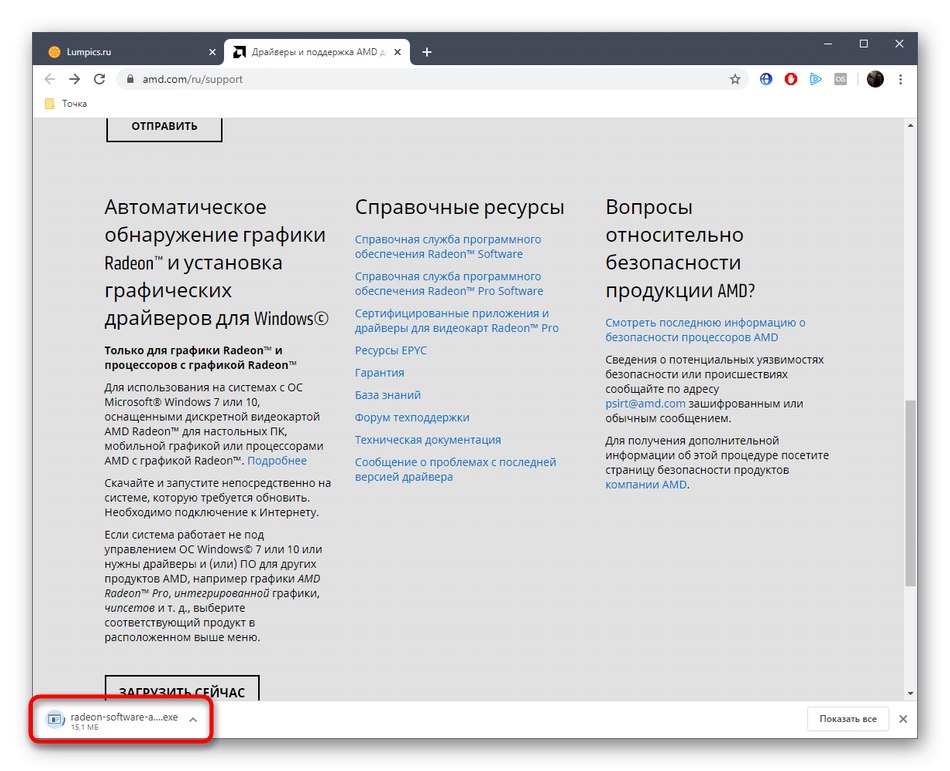
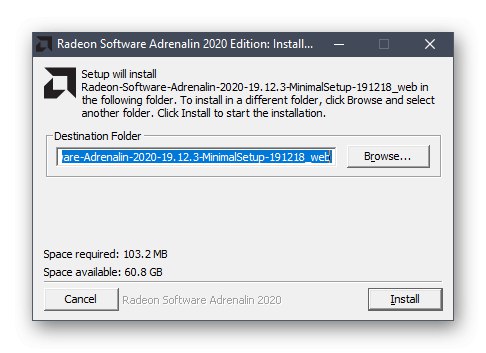
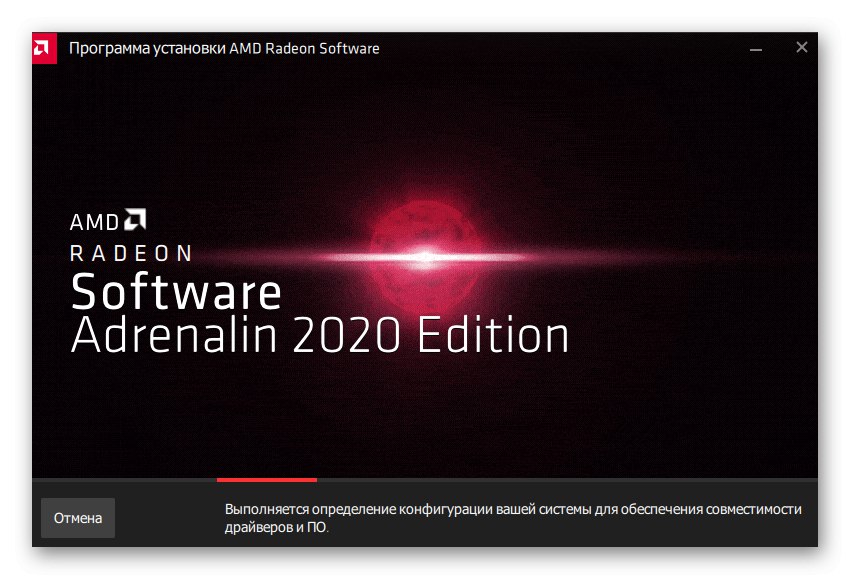
Przeczytaj także: Instalowanie sterowników za pośrednictwem AMD Radeon Software Adrenalin Edition
Jak widać, ten etap jest znacznie prostszy niż omawiany wcześniej, ponieważ większość kroków jest wykonywana w trybie automatycznym. Dlatego zalecamy przyjrzenie się temu bliżej początkującym użytkownikom lub tym, którzy chcą zaoszczędzić swój czas.
Metoda 3: Programy do instalowania sterowników
Teraz w Internecie nie będzie trudno znaleźć szeroką gamę oprogramowania, które upraszcza wdrażanie różnych manipulacji na komputerze. Lista takich programów obejmuje aplikacje, które wyszukują i instalują sterowniki. Większość z nich może znaleźć również pliki dla kart graficznych AMD Radeon HD 6900 Series. Tutaj nie musisz podawać dokładnej nazwy modelu ani wykonywać dodatkowych czynności. Wystarczy znaleźć wygodne oprogramowanie i je uruchomić. Bardziej szczegółowe instrukcje na ten temat, zdemontowane z przykładem Rozwiązanie DriverPackzajrzyj do osobnego artykułu na naszej stronie internetowej, klikając poniższy link.
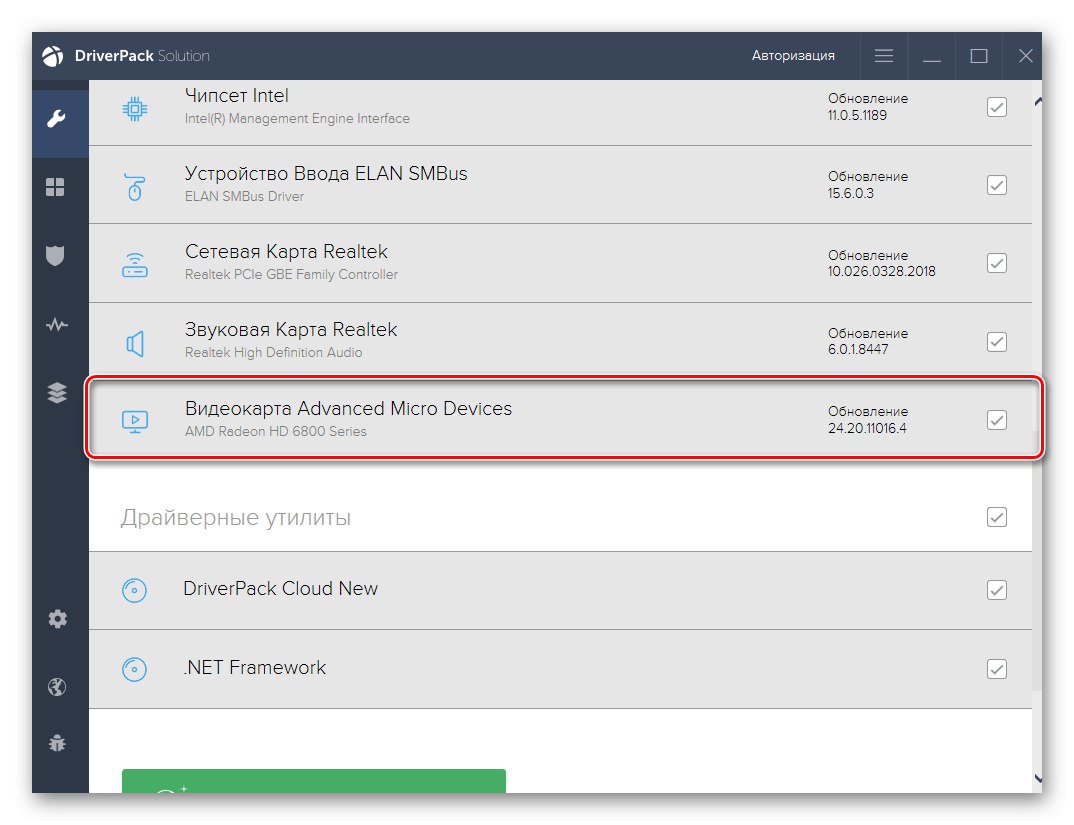
Przeczytaj także: Instalowanie sterowników za pośrednictwem rozwiązania DriverPack
Jeśli ten program z jakiegoś powodu Ci nie odpowiada, radzimy zapoznać się z innymi popularnymi przedstawicielami podobnego oprogramowania. Wszystkie działają mniej więcej na tej samej zasadzie, więc nie powinno być problemów ze zrozumieniem. Jednak wyjaśnijmy, że wiele aplikacji ma swoje osobliwości i zaawansowane funkcje. Weź to pod uwagę przy wyborze, uważnie studiując recenzje na naszej stronie internetowej.
Przeczytaj także: Oprogramowanie do instalacji sterowników
Metoda 4: Unikalny identyfikator karty graficznej
Przedostatnią metodą dzisiejszego materiału jest wykorzystanie unikalnego identyfikatora karty graficznej AMD Radeon HD 6900 i specjalnych usług online, które posiadają bazę danych plików sterowników. Dopasowują wprowadzony identyfikator do istniejącej biblioteki i oferują użytkownikowi odpowiednie oprogramowanie. Szczegółowe instrukcje dotyczące określania tego identyfikatora i korzystania z takich witryn można znaleźć, klikając poniższe łącze.
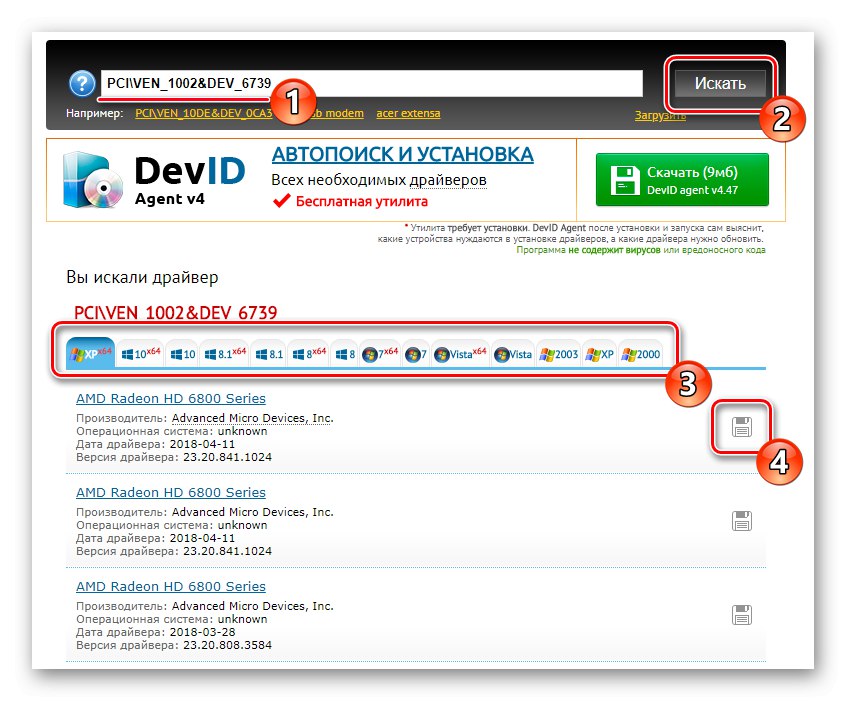
Więcej szczegółów: Jak znaleźć kierowcę według identyfikatora
Metoda 5: Narzędzie zapasowe systemu operacyjnego
Na koniec chcemy porozmawiać o standardowym narzędziu systemu Windows, które umożliwia automatyczne wyszukiwanie aktualizacji sterowników. To narzędzie działa w sekcji "Menadżer urządzeń"i wymaga aktywnego połączenia internetowego do prawidłowego działania. Jednak wada tej metody polega na jej rzadkiej skuteczności. Czasami narzędzie po prostu wyświetla powiadomienie, że najnowsza wersja sterownika została już zainstalowana, chociaż może tak nie być, a wykryty sterownik jest instalowany tylko w wersji podstawowej, bez oprogramowania AMD (Catalyst lub Adrenalin).
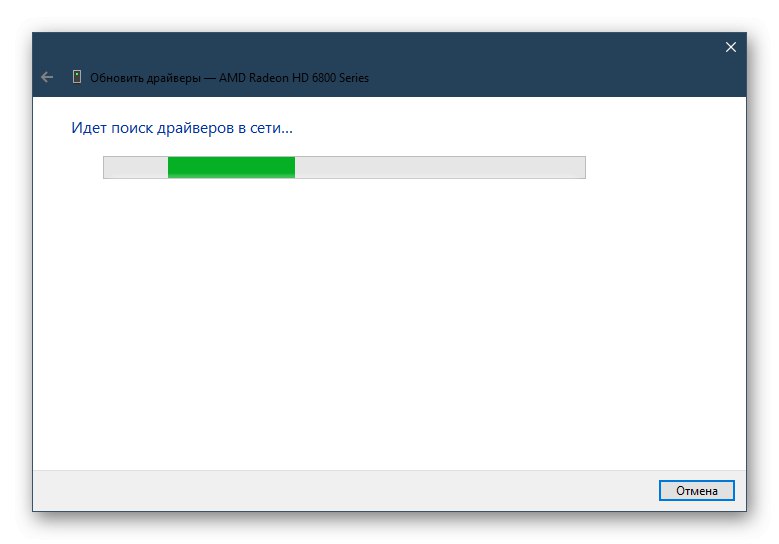
Więcej szczegółów: Instalacja sterownika przy użyciu standardowych narzędzi systemu Windows
To były wszystkie informacje, które chcieliśmy przekazać przeciętnemu użytkownikowi, który chce zainstalować sterownik do jednego z modeli kart graficznych AMD Radeon HD 6900 Series. Jak widać, metod osiągnięcia tego celu jest wiele, dlatego ważne będzie, aby wybrać najlepszą, a następnie przystąpić do realizacji instrukcji.